Letar du efter ett sätt att hålla din dator, inställningar och filer säkra runt små barn som älskar att "leka" med tangentbordet? Då vill du titta på KidSafe.
Obs! Det finns för närvarande två versioner ... en vanlig zip-filinstallation och en bärbar appversion. För vår artikel använder vi den bärbara.
Uppstart
Det fantastiska med den senaste versionen av KidSafe är att den kommer i det underbara portableapps.com-formatet så att det kan gå vart du går.
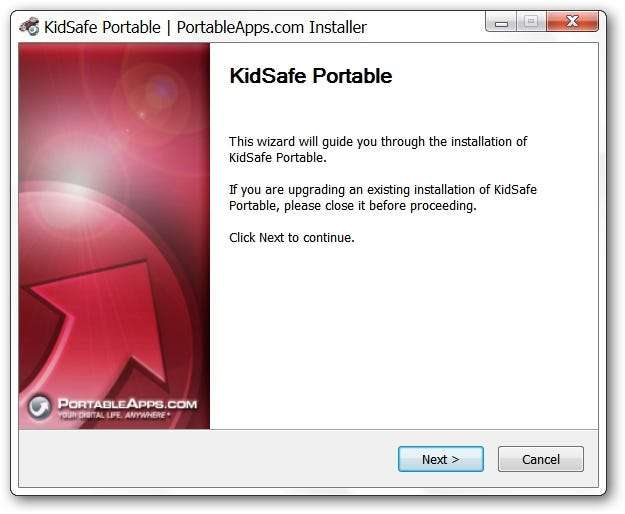
"Programmappen" har det vanliga innehållet ... placera bara mappen på en lämplig eller bekväm plats, skapa din genväg och du är redo att gå.
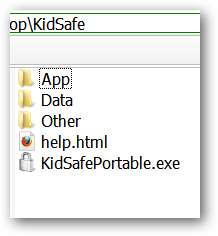
Eftersom den här programvaran fortfarande är ny i formatet för bärbara appar ser du detta när programmet startar ... men kom inte i panik eller oroa dig. Programmet fungerade mycket bra på vårt system.

KidSafe i aktion
Så snart din KidSafe startar kommer din skärm att "täckas" när du ställer in programmet. Observera att det finns två menyer (Verktyg och hjälp) i det övre vänstra hörnet. För att komma åt alternativen i "Verktygsmenyn" krävs det lösenord som du ställer in för KidSafe ... så du behöver inte oroa dig för att ett ungt barn bara ska gå in och ändra dina inställningar för att få tillgång utan lösenordet.
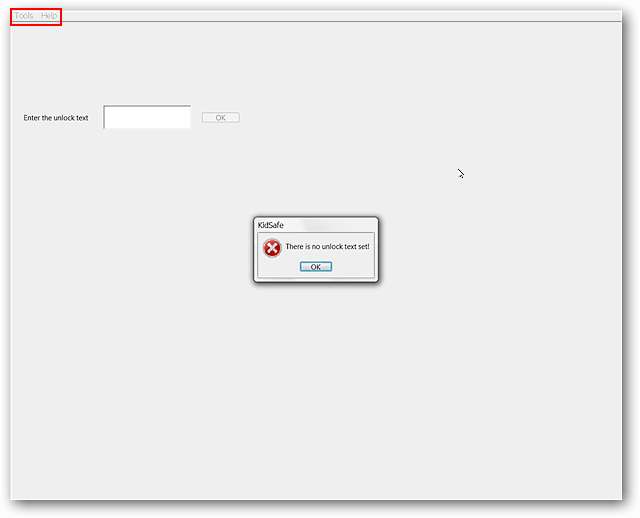
En närmare titt på den aktiva delen av skärmen som visas ovan. Klicka på “OK” för att komma igång med alternativen / inställningen.
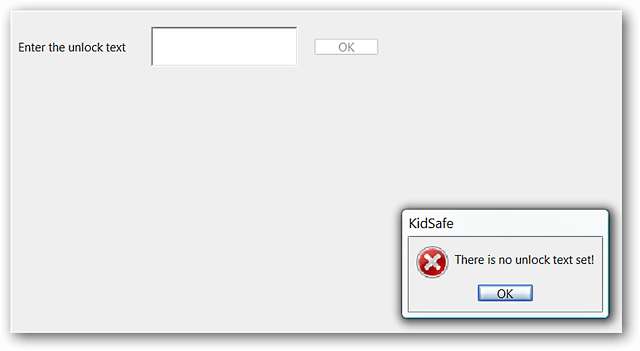
Det finns tre alternativ / installationsfönster för KidSafe. Här i den första kan du ändra alla inställningar som du tycker är nödvändiga för tangenter, tangentbordskombinationer, åtkomst till Aktivitetshanteraren etc. På vårt system "låste" vi definitivt "Windows-tangenten" eftersom det inte var en tangentbordskombination ...
Obs: Markera / välj befintliga poster från höger sida för att ändra dem.
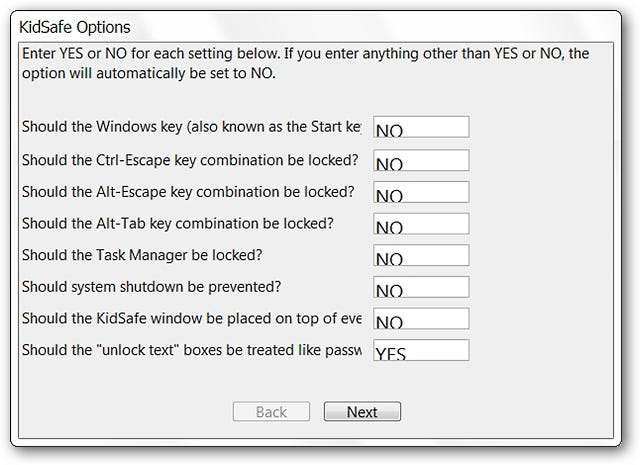
Om du vill ha mer information om en viss inställning, håll bara muspekaren över ja / nej-tomt och ett verktygstips med en beskrivning av vad inställningen gör visas.
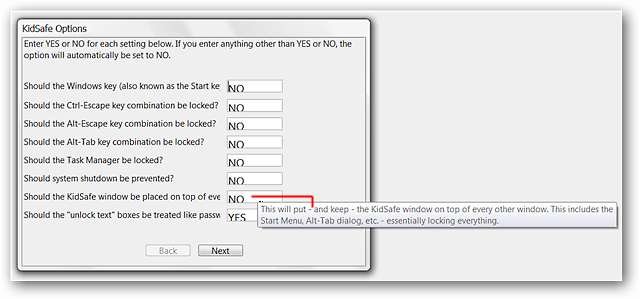
Det andra fönstret låter dig välja ”KidSafe Mode” som passar bäst dina behov. Du kan också välja en specifik bakgrundsbakgrund (.bmp, .jpg eller .png-format) om så önskas eller låta KidSafe använda en standardbild (lämna den tom).
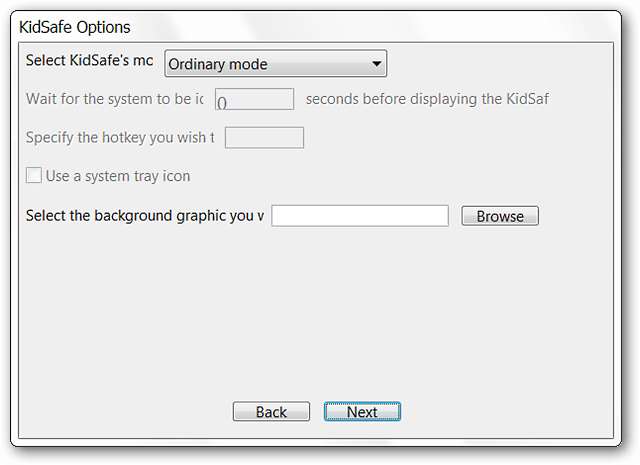
Här är ”KidSafe Mode” -alternativen tillgängliga i rullgardinsmenyn.
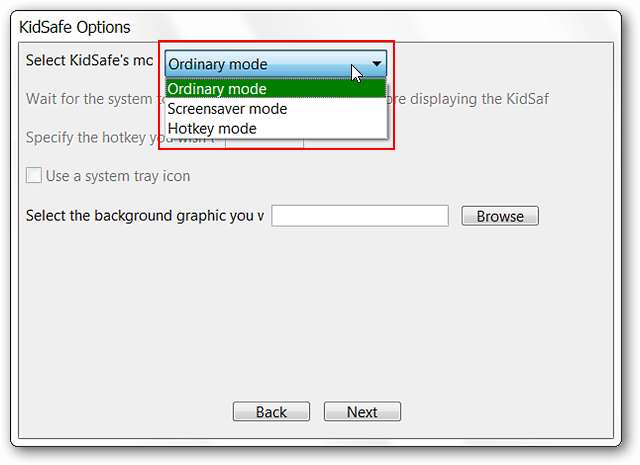
Det sista fönstret är där du ställer in ditt lösenord för KidSafe. Klicka på "Slutför" när du är klar.
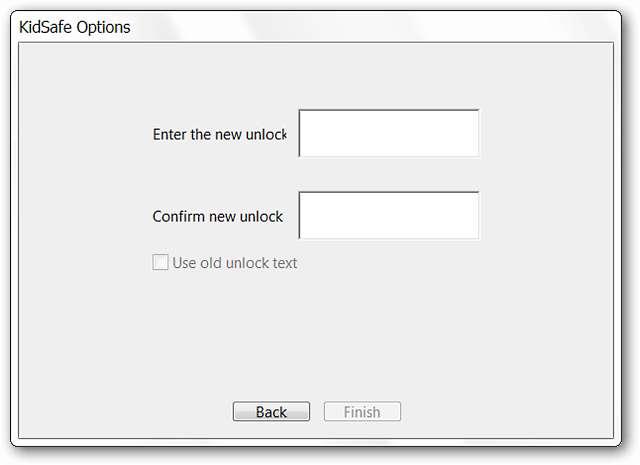
Så snart du klickar på "Slutför" i alternativen / inställningarna kommer KidSafe att vara aktivt. Vi gav tangentbordet en "ganska grov gång" på vårt system och KidSafe gjorde ett perfekt jobb. Det enda sättet vi kom tillbaka in i systemet var att använda lösenordet ...
Obs! Detta är inte standardbakgrunden för KidSafe.
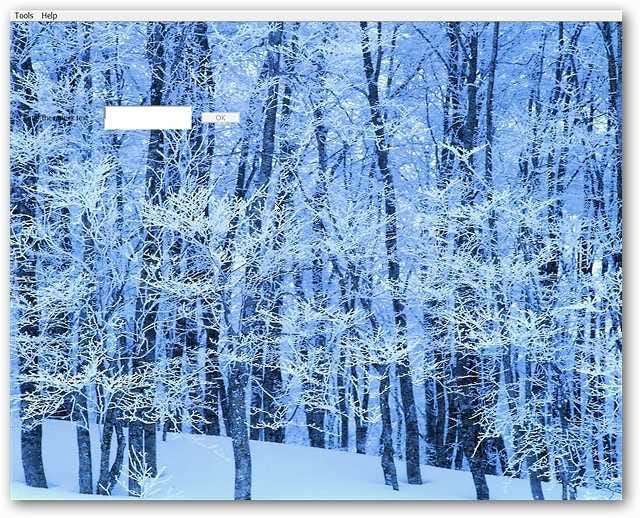
För att låsa upp KidSafe måste du ange ditt lösenord och klicka på “OK”. Att slå “Enter” fungerar inte ...
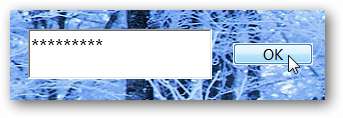
Slutsats
Om du har letat efter ett bra program för att skydda din dator från de "små händerna" som älskar att spela med tangentbord, kanske du vill ge KidSafe ett försök.
Länkar
Ladda ner KidSafe (Exe & Portable Versions) * Ny hemsida
Ladda ner KidSafe PortableApps-version (programvaruhemsida) * Gammal hemsida







